excel如何设置根据按回车键改变光标的移动方向?
发布时间:2016-12-23 来源:查字典编辑
摘要:在编辑文档时,默认的按下回车后自动移到下一个单元格。但是为了保持word的习惯,我们想移动到右面呢,为了编辑的方便,有时候我们想让他网其他方...
在编辑文档时,默认的按下回车后自动移到下一个单元格。但是为了保持word的习惯,我们想移动到右面呢,为了编辑的方便,有时候我们想让他网其他方向移动。其实这个是可以设置的,那么该怎么设置呢,下面小编就为大家详细介绍一下,不会的朋友可以参考本文!
步骤
打开excel软件,找到一个表格,单击回车后,看看是不是往右移动。
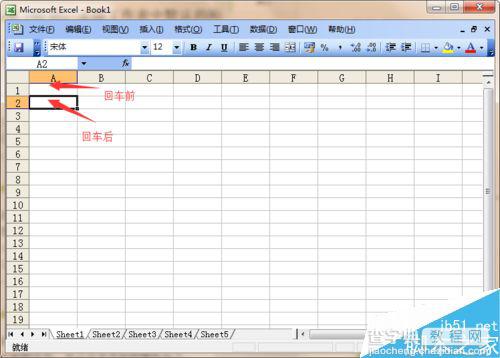
找到菜单栏中“工具”
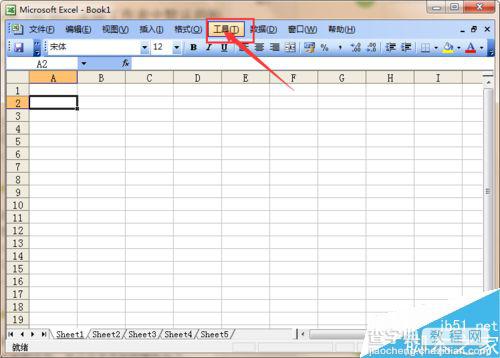
工具下拉菜单中选择“选项”。
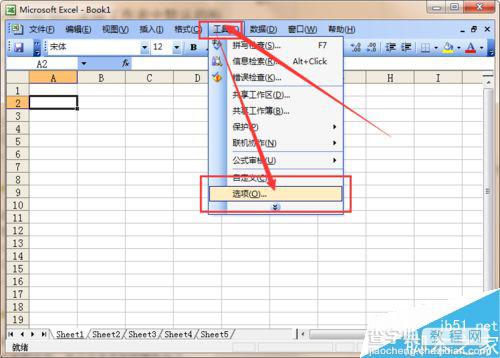
在选项框中,选择“编辑”对话框。
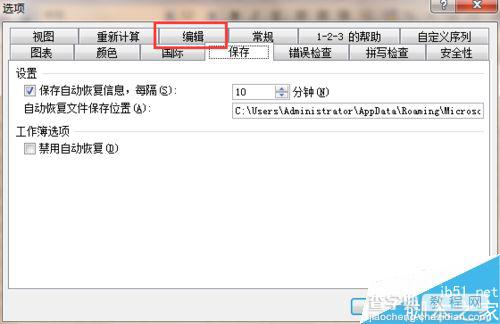
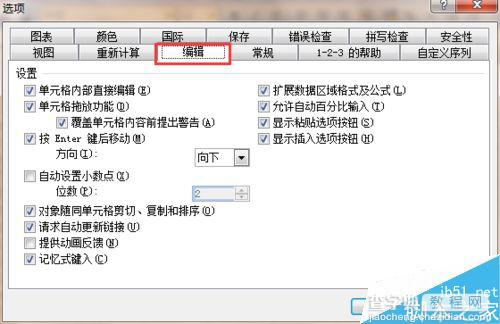
“按Enter键后移动”下的“方向”框中选择自己要移动的方向,比如“左移”;然后单击“确定”
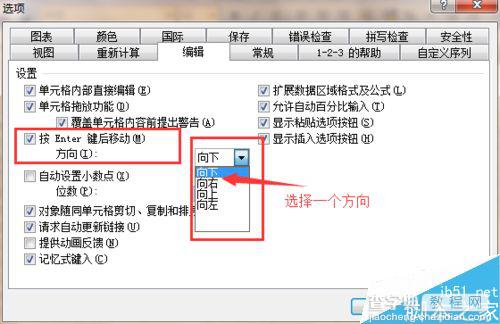
单击一下回车,看看是不是往左移动了。
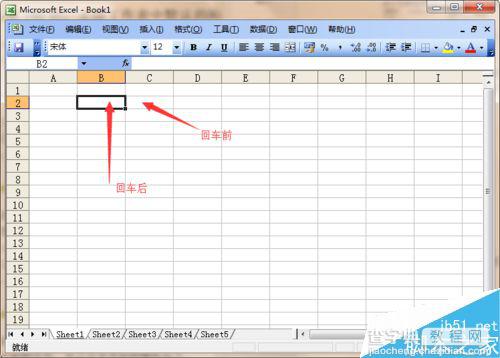
以上就是excel如何设置根据按回车键改变光标的移动方向方法介绍,操作很简单的,大家学会了吗?希望能对大家有所帮助!


